Kako odpreti povišan ukazni poziv v sistemu Windows
nekaj ukazov na voljo v sistemu Windows, zahtevajo, da jih zaženete iz povišanega ukazni poziv. V bistvu to pomeni zagon programa ukaznega poziva (cmd.exe) s skrbniškimi pravicami.
Kdaj potrebujete povišan ukazni poziv?
Vedeli boste, ali morate zagnati določen ukaz iz povišanega ukaznega poziva, ker vam bo to jasno povedal v sporočilu o napaki po zagonu ukaza.
Na primer, ko poskušate izvesti ukaz sfc od normalno Okno ukaznega poziva, boste dobili "Če želite uporabljati pripomoček sfc, morate biti skrbnik, ki izvaja sejo konzole" sporočilo.
Poskusite ukaz chkdsk in dobil boš »Dostop zavrnjen, ker nimate zadostnih privilegijev ali pa je disk morda zaklenjen z drugim postopkom. Priklicati morate ta pripomoček, ki se izvaja v povišanem načinu, in se prepričati, da je disk odklenjen" napaka.
Drugi ukazi dajejo druga sporočila, vendar ne glede na to, kako je sporočilo oblikovano ali kaj Ukaz ukaznega poziva o kateri govorimo, je rešitev preprosta: odprite povišan ukazni poziv in znova izvedite ukaz.
Potreben čas: Odpiranje povišanega ukaznega poziva bo od začetka do konca večino vzelo manj kot minuto. Ko boste vedeli, kako to storiti, boste naslednjič še hitrejši.
Posebni koraki za odpiranje povišanega ukaznega poziva se nekoliko razlikujejo glede na vašo operacijski sistem. Prva vadnica deluje za Windows 11, Windows 10, in Windows 8, drugi pa za Windows 7 in Windows Vista. Glej Katero različico sistema Windows imam? če niste prepričani.
Kako odpreti povišan ukazni poziv v operacijskem sistemu Windows 11, 10 ali 8
Če uporabljate tipkovnico z operacijskim sistemom Windows 11, Windows 10 ali Windows 8, lahko hitro odprete povišan ukazni poziv iz Meni Power User. Samo uporabite WIN+X bližnjico na tipkovnici in nato izberite Windows terminal (skrbnik) (v Windows 11) oz ukazni poziv (skrbnik) (v sistemu Windows 10/8). Izberite da na vseh sporočilih o nadzoru uporabniškega računa, ki se lahko prikažejo.
Glede na vaše nastavitve in konfiguracijo sistema Windows lahko ukazni poziv nadomesti Windows Powershell. Če uporabljate Windows 11, je možnost v meniju Power User Menu za Windows terminal; lahko pridete do ukaznega poziva, ko odprete ta program.
Naslednji postopek deluje samo za Windows 11, Windows 10 in Windows 8, kar je obžalovanja vredno, ker je zelo preprost in deluje tudi za dvig drugih programov, ne samo za ukazni poziv.
-
Odprite upravitelja opravil. Najhitrejši način, ob predpostavki, da uporabljate a tipkovnico, je prek CTRL+SHIFT+ESC vendar je na tej povezavi opisanih več drugih metod. Eden od preprostih načinov je, da vnesete ime aplikacije Cortana iskalno polje.

-
Pojdi do mapa > Zaženi novo nalogo.
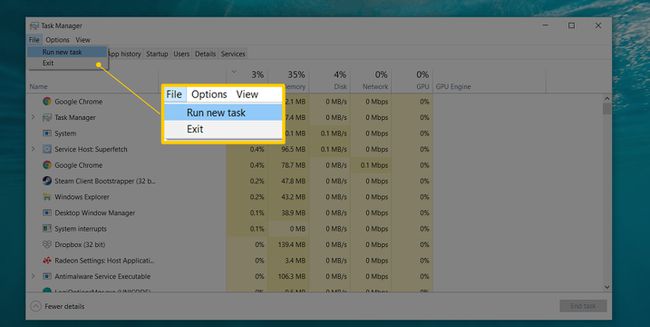
Ne vidi mapa meni? Morda boste morali najprej izbrati Več podrobnosti na dnu okna upravitelja opravil, da prikažete naprednejši pogled na program, vključno z mapa meni.
-
V Ustvari novo nalogo okno, ki ga vidite zdaj, vnesite naslednje Odprto besedilno polje:
cmd... toda ne počnite še ničesar drugega!
-
Preverite Ustvarite to nalogo s skrbniškimi pravicami. škatla.
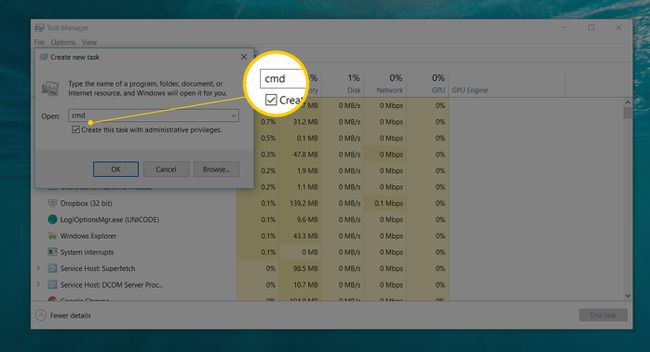
Ne vidite tega polja? To pomeni, da je vaš račun Windows a standardno račun, ne an skrbnik račun. Vaš račun mora imeti skrbniške pravice, da lahko na ta način odprete povišan ukazni poziv. Sledite spodnji metodi Windows 7/Vista ali poskusite z nasvetom tik pod temi navodili.
Izberite v redu in nato sledite vsem zahtevam za nadzor uporabniškega računa, ki se lahko pojavijo naslednje. Zdaj se bo prikazalo povišano okno ukaznega poziva, ki omogoča neomejen dostop do izvajanja ukazov.
Zaprite upravitelja opravil. Je ne mora ostati odprt za uporabo ukaznega poziva.
Kako odpreti povišan ukazni poziv v operacijskem sistemu Windows 7 ali Vista
-
Poiščite bližnjico ukaznega poziva, običajno v Dodatki mapo v meniju Start.
Če imate težave pri iskanju, poglejte Kako odpreti ukazni poziv (nepovišane vrste). Toda najprej morate narediti vmesni korak.
Z desno miškino tipko kliknite in izberite Zaženi kot skrbnik.
Sprejmite vsa sporočila ali opozorila za nadzor uporabniškega računa.
Pojaviti se mora povišano okno ukaznega poziva, ki omogoča dostop do ukazov, ki zahtevajo privilegije na skrbniški ravni.
Več o povišanih ukaznih pozivih
Naj vas vsa zgornja razprava ne prepriča, da bi morali ali morate zagnati ukazni poziv kot skrbnik za večino ukazov. Za skoraj vse ukaze ukaznega poziva, ne glede na različico sistema Windows, je povsem v redu, da jih izvedete iz standardnega okna ukaznega poziva.
Če želite odpreti povišano okno ukaznega poziva, mora a) vaš uporabniški račun Windows že imeti skrbniške pravice ali b) poznati morate geslo za drug račun v računalniku, ki ima skrbnika privilegije. Večina računov uporabnikov domačega računalnika je nastavljena kot skrbniški računi, zato to običajno ni skrb.
Kako ugotoviti, ali imate skrbniške pravice
Obstaja zelo preprost način, da ugotovite, ali je okno ukaznega poziva, ki ste ga odprli, povišano ali ne: povišan če piše v naslovu okna skrbnik; je ni povišan če naslov okna samo pravi ukazni poziv.
Povišano okno ukaznega poziva se odpre v mapo system32. Namesto tega se v uporabniški mapi odpre okno ukaznega poziva brez povišanja: C:\Users\[uporabniško ime].
Če nameravate pogosto uporabljati povišan ukazni poziv, razmislite o ustvarjanju nove bližnjice do ukaznega poziva, ki samodejno zažene program z dostopom na ravni skrbnika. Glej Kako ustvariti povišano bližnjico ukaznega poziva če potrebujete pomoč.
V Windows XP, imajo uporabniki privzeto skrbniške pravice. Ko odprete ukazni poziv v XP, bo povišan, razen če imate drugo vrsto profila.
